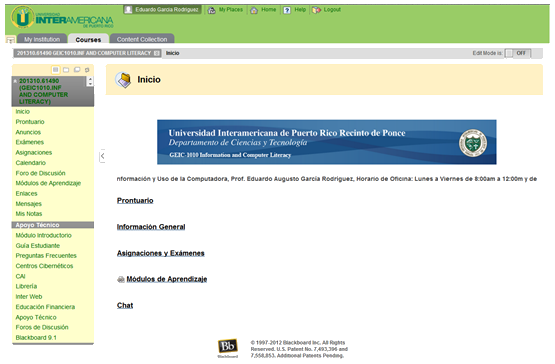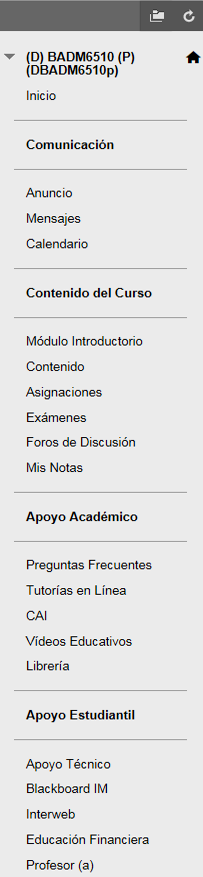¿Cómo comenzar a trabajar en mi curso en línea?
1. Hay dos maneras de entrar a sus cursos.
a. A través de My Institution  y luego entras a My courses
y luego entras a My courses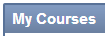 .
.
b. Curses  .
.
2. En My courses verán los cursos que están matriculados.
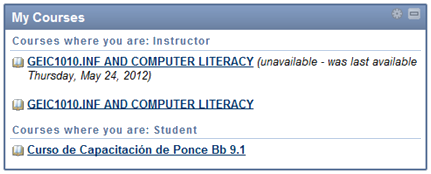
3. Oprimes el link del curso que tú vas a tomar. Ej.
4. Verifícate que sean los cursos que estés tomando y si no aparece el curso o los cursos que estas matriculado favor de comunicarte al Decanato de Educación a Distancia. Tel. 787-284-1912 Ext. 2045, 2121, 2115, 2145, 2195, 2130, 2199 y 2126.
5. Luego entras al cursos y veras varias opciones.
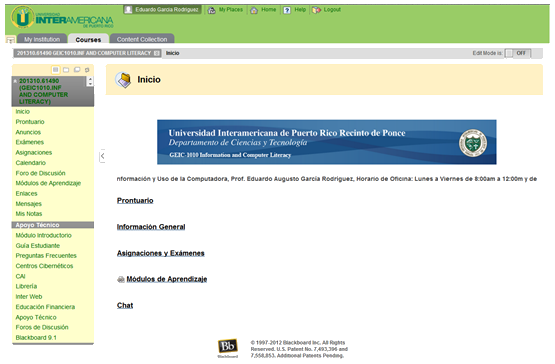
6. Veras dos menús, uno a mano izquierda y el otro en el centro de la pantalla.
7. El menú de la mano izquierda se divide en dos.
8. El menú del curso y el menú de Apoyo técnico.
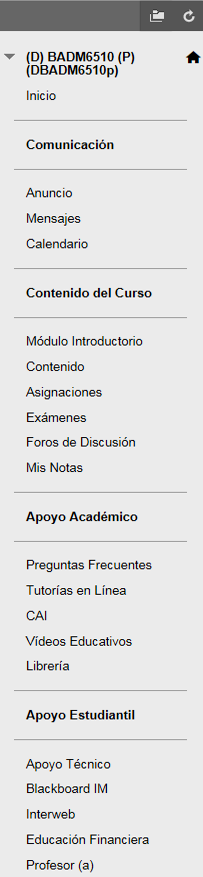
|
¿Que deben saber sobre el menú? Donde se encuentra el:
1. Prontuario  te indica que viene en el cursos y como se evaluará el curso te indica que viene en el cursos y como se evaluará el curso
2. Anuncios  se publicaran anuncios con respecto al curso. se publicaran anuncios con respecto al curso.
3. Exámenes  se publicaran los exámenes que sean requeridos por el curso o profesor. se publicaran los exámenes que sean requeridos por el curso o profesor.
4. Asignaciones  se publicaran las asignaciones requeridas por el curso o profesor. Es bien importante que el estudiante envíe las asignaciones a través del enlace de Asignaciones. se publicaran las asignaciones requeridas por el curso o profesor. Es bien importante que el estudiante envíe las asignaciones a través del enlace de Asignaciones.
5. Calendario  el profesor puede crear eventos dentro del calendario. Por ejemplo: las fechas de las asignaciones y exámenes. el profesor puede crear eventos dentro del calendario. Por ejemplo: las fechas de las asignaciones y exámenes.
6. Foro de Discusión  en los foros el profesor lo puede utilizar para varias cosas. en los foros el profesor lo puede utilizar para varias cosas.
a. Como bienvenida al curso.
b. Para trabajos en grupos.
c. Para la discusión de un tema en específico.
7. Módulos de Aprendizaje  en este enlace pueden ver el contenido del curso. en este enlace pueden ver el contenido del curso.
8. Enlaces  se pueden observar los enlaces a páginas de internet publicados por el profesor o personal de E@D. se pueden observar los enlaces a páginas de internet publicados por el profesor o personal de E@D.
9. Mensajes  son parecido a un E-mail y se utilizan para enviar mensajes al profesor u otros estudiantes. son parecido a un E-mail y se utilizan para enviar mensajes al profesor u otros estudiantes.
10. Mis notas  en este enlace podrán observas las notas que hasta el momento lleven en el curso. en este enlace podrán observas las notas que hasta el momento lleven en el curso.
|
y luego entras a My courses
.
.
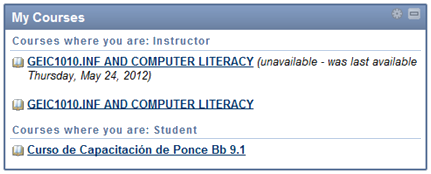
![]()